Oglas
Kad su se neki ljudi susreli s problemima nadogradnja na Windows 8.1 Nadogradnja vašeg računala za Windows 8.1? Pripremite ga prvi!Windows 8.1 donosi značajne promjene u sustavu Windows 8 te je dostojna nadogradnja na bilo kojem uređaju. Način nadogradnje ovisi o verziji sustava Windows koju nadograđujete. Ovaj članak ima sve pojedinosti. Čitaj više s njihovih Windows 8 računala. To nije u potpunosti iznenađujuće - najbolji način da nadogradite svoj operativni sustav s najmanje rizika od problema je ponovnom instalacijom.
Windows 8.1 malo se razlikuje od prethodnih verzija sustava Windows po tome što ga ljudi uglavnom dobivaju nadogradnjom iz Windows Store-a. Srećom, Microsoft vam omogućuje preuzimanje legalnog Windows 8.1 ISO datoteka Što su ISO datoteke i kako ih možete besplatno stvoriti, koristiti i snimiti u sustavu Windows 7ISO datoteke mogu se stvoriti s bilo kojeg CD-a ili DVD-a oko kojih ležite. Nazivaju ih "slike diska" jer su točna slika diska. ISO datoteka sadrži točan prikaz ... Čitaj više
, tako da možete napraviti svoj Windows 8.1 instalacijski disk ili USB pogon.Ova je opcija prilično skrivena, jer Microsoft želi potaknuti sve na nadogradnju iz Windows Store-a u sustavu Windows 8. Ako radije izvršite čistu instalaciju ili samo želite nadograditi više računala bez ponovnog preuzimanja datoteka svaki put, stvaranje vlastitog instalacijskog medija Windows 8.1 dobra je ideja.
Zašto izvesti čistu instalaciju
Ako ste nadogradili na Windows 8.1 i čini se da sve radi, u redu ste. Ali možda ste nadogradili i naletjeli na pogreške, pad sustava i razne druge probleme. Neki su korisnici naišli na takve pogreške prilikom nadogradnje sa sustava Windows 8 na Windows 8.1 pomoću Windows Store metode, uključujući jednog našeg pisca ovdje na MakeUseOf.
Instalacije nadogradnje su glomaznije od svježih instalacija jer Windows pokušava zadržati stare upravljačke programe i postavke i to bi moglo stvoriti probleme. Bezumno rješenje je izvesti čistu instalaciju, koja će postaviti standardni Windows 8.1 sustav ispočetka i izbrisati sve stare bitove sustava Windows. Ako su vam problemi bili zbog starih postavki, upravljačkih programa ili softvera, neće se pojaviti problemi na putu.
Budući da vam ovaj trik donosi instalacijski medij Windows 8.1, može biti koristan i ako ga želite nadograditi više / osobnih računala u sustavu Windows 8.1 bez ponovnog i ponovnog preuzimanja instalacijskih datoteka sustava Windows 8.1 svako računalo.
Kreirajte Windows 8.1 instalacijski medij
Za početak posjetite Microsoftove tvrtke Nadogradite Windows sa samo ključem proizvoda stranica. Pomaknite se prema dolje i kliknite gumb Instaliraj Windows 8 na stranici. Imajte na umu da još ne možete kliknuti opciju Instaliraj Windows 8.1.
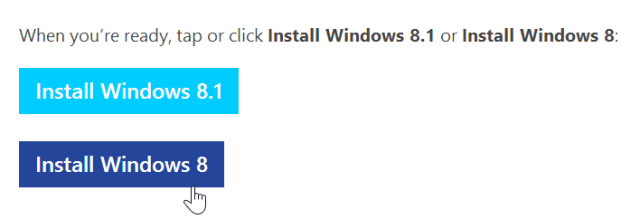
Pokrenite preuzetu .exe datoteku i unesite ključ proizvoda sustava Windows 8. Ako ste preuzeli instalacijski program za Windows 8.1, on će odbiti prihvatiti vaš Windows 8 ključ - za verziju sustava Windows 8.1 potreban je zaseban ključ sustava Windows 8.1.
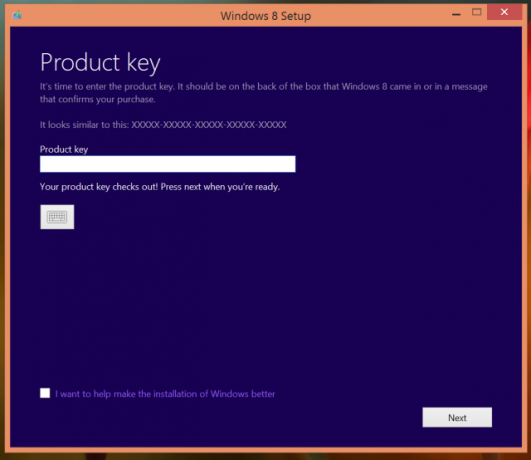
Nakon unosa ključa, pomoćnik za postavljanje će početi preuzimati instalacijske datoteke sustava Windows 8. Zatvorite zatvaranjem gumba X na vrhu prozora.
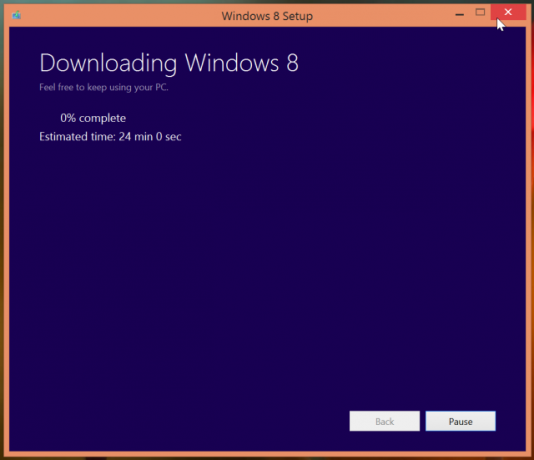
Zatim kliknite gumb Instaliraj Windows 8.1 na stranici i pokrenite preuzetu .exe datoteku.
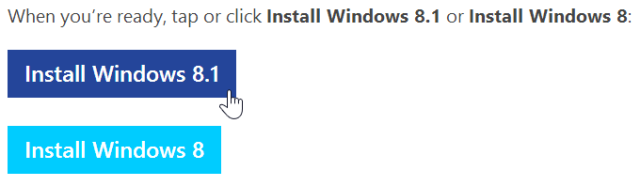
Pomoćnik za postavljanje sustava Windows 8.1 odmah će početi preuzimati instalacijske datoteke sustava Windows 8.1.
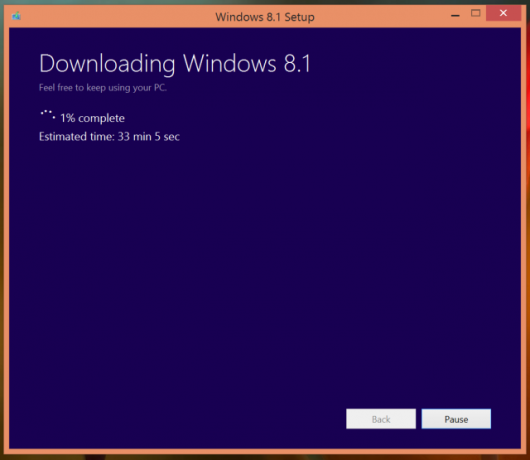
Kad se preuzimanje dovrši, odaberite opciju Instalacija kreiranjem medija.
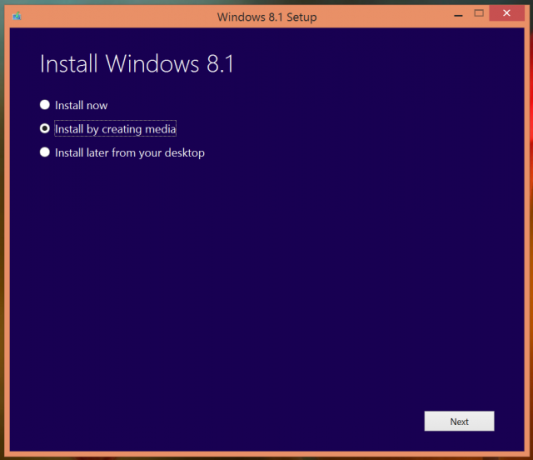
Moći ćete kreirati instalacijski medij pomoću USB flash pogona s 3 GB ili više prostora ili DVD-om koji se može upisati.
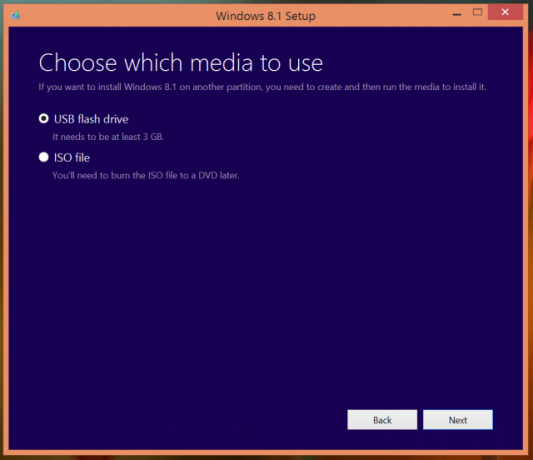
Nakon što se ovaj postupak dovrši, imat ćete Windows 8.1 instalacijski medij koji možete koristiti za instaliranje Windows 8.1 na vaše računalo.
Prvo izradite sigurnosnu kopiju datoteka
Ovisno o opcijama koje odaberete tijekom instalacije - bilo da formatirate tvrdi disk ili ne - vaše osobne datoteke mogu se izbrisati tijekom postupka instalacije. Ako nisu prebrisane, pronaći ćete ih u C: \ Windows. OLD mapa nakon instalacije dovršena.
Bilo kako bilo, nije dobro oslanjati se na svoje datoteke koje su oko, jer bi ih bilo vrlo lako izbrisati. Napravite sigurnosnu kopiju važnih datoteka 6 najsigurnijih načina za sigurnosno kopiranje i vraćanje datoteka u sustavu Windows 7 i 8Do sada smo sigurni da ste čitali savjete iznova i iznova: Svi trebaju sigurnosno kopirati svoje datoteke. Ali odlučivanje sigurnosne kopije datoteka samo je dio postupka. Postoji toliko mnogo ... Čitaj više prije nastavka. Ionako biste trebali izvoditi redovne sigurnosne kopije - ne biste htjeli izgubiti važne datoteke na pogrešci tvrdog diska.
Korištenje vašeg instalacijskog medija
Da biste s instalacijskim medijem instalirali Windows 8.1, samo umetnite USB pogon ili DVD u računalo i ponovno pokrenite. Računalo bi se trebalo pokrenuti s prijenosnog pogona i prikazati instalacijski sustav Windows 8.1. Odavde možete izvršiti čistu instalaciju. Ovo će izbrisati sve vaše sistemske datoteke i zamijeniti ih čistim sustavom Windows 8.1, izbjegavajući probleme koji mogu nastati tijekom instalacije standardne nadogradnje.
Ako se instalacijski sustav Windows ne pojavi nakon što umetnete instalacijski medij i ponovno pokrenete računalo, možda ćete trebati unesite BIOS vašeg računala Objašnjeni BIOS: redoslijed pokretanja, video memorija, spremanje, resetiranje i optimalne zadane vrijednostiTrebate promijeniti redoslijed pokretanja računala ili postaviti lozinku? Evo načina za pristup i korištenje BIOS-a i nekih uobičajenih postavki. Čitaj više ili UEFI zaslon s postavkama upravljačkog softvera i promijenite redoslijed pokretanja, tako da će se računalo pokrenuti s USB ili DVD pogona.
Da li je to doista potrebno?
Za većinu ljudi ovaj postupak neće biti potpuno potreban. Windows 8.1 dizajniran je tako da se instalira kao nadogradnja iz Windows Store-a unutar Windowsa 8 i to ispravno funkcionira za većinu ljudi na većini računala.
Ako normalan postupak radi ispravno za vas i ne želite da instalacijski medij možete ponovo koristiti na više računala, ne biste trebali stvarati instalacijski medij.
Jeste li naišli na bilo kakve probleme tijekom nadogradnje na Windows 8.1? Ostavite komentar i podijelite svoje iskustvo - posebno ako ste naišli na problem i riješili ga.
Kreditna slika: Dell Inc. on Flickr (modificirano)
Chris Hoffman je tehnološki bloger i svestrani ovisnik o tehnologiji koji živi u Eugeneu, Oregon.